分类汇总后如何只要汇总数据?
在我们的工作中,很多时候需要将分类汇总后的数据单独拿出来做处理,分类汇总数据单独复制的简便方法如下:
1. 将分类汇总的数据全选,编辑→定位→定位条件→可见单元格→复制-粘贴
2. 选中要复制的区域,按F5,定位条件→可见单元格,复制,OK
3. 选中区域→按Alt+;(英文状态下的分号),即可定位可见单元格,然后按复制→粘贴
4. 工具→自定义→命令→编辑→选定可见单元格,将选定可见单元格 图标拖到工具栏,然后,选择你要复制的区域,点”选定可见单元格”,然后”复制”、”粘贴”,就行了
以上四种方法步骤有所不同,但都是通过定位→选定可见单元格来实现的,所以结果还是一样.
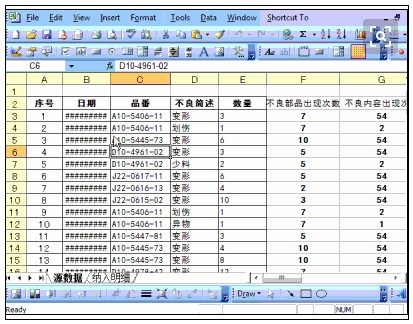
数据分类汇总后,如果仅仅想打印汇总数据,而忽略明细数据,只要使用分级显示符号将明细数据隐藏起来,然且执行打印即可.”打印”命令只打印可见数据.
如果仅仅想汇总数据复制到另外一个区域,应该
隐藏明细数据;
选择需要复制的分类汇总数据;
在”编辑”菜单中选择”定位”命令,然且在打开的”定位”对话框中单击”定位条件”钮,再在随后的对话框中选中”可见单元格”单选钮.
单击”常用”工具栏上的”复制”工具钮.
定位目的单元格的首地址;
单击”常用”工具栏上的”粘贴”工具钮.
分类汇总后如何只要汇总数据?上文介绍了两个方法,大家觉得哪个方法好用就用哪个方法即可,更多精彩内容,敬请关注会计实务大全网的更新!
以上内容便是关于分类汇总后如何只要汇总数据?的会计实务处理,包括分类汇总后如何只要汇总数据?中涉及到的怎么做账,会计分录如何填写,会计人员怎么进行账务处理等。
